บ่อยครั้งที่ปัญหาที่เกิดขึ้นกับดิสก์-ไม่สามารถเขียนบางสิ่งบางอย่างบนมันมักจะเกี่ยวข้องกับการอัปเดตของระบบโดยติดตั้งโปรแกรมใด ๆ อีกครั้ง คุณสามารถแก้ไขสถานการณ์ด้วยตัวเอง ตัวเลือกสำหรับการกำจัดปัญหาของฮาร์ดดิสก์และแฟลชไดรฟ์นั้นแตกต่างกัน
การลบการป้องกันจากคอมพิวเตอร์ที่แข็ง (แข็ง) และแผ่นดิสก์แล็ปท็อป
ในเมนู "Start" หรือบนเดสก์ท็อปของจอภาพให้ค้นหาทางลัด "คอมพิวเตอร์ของฉัน" และไปที่โฟลเดอร์ ในรายการดิสก์ที่ติดตั้งบนคอมพิวเตอร์ของคุณค้นหาสิ่งที่คุณสนใจ: C, D, H และตัวเลือกอื่น ๆ ที่เป็นไปได้ โดยการติดตั้งเคอร์เซอร์เมาส์บนไอคอนดิสก์ให้เปิดใช้งานด้วยปุ่มเมาส์ขวา เมนูบริบทจะปรากฏขึ้นซึ่งคุณสนใจในรายการ“ คุณสมบัติ” ติดตามการเปลี่ยนแปลงโดยปุ่มซ้าย
หน้าต่างที่มีโฟลเดอร์ซ้อนกันจะพร้อมใช้งานสำหรับคุณ เปิดแท็บความปลอดภัย บนแผงของแท็บนี้มีปุ่ม“ เพิ่มเติม” ให้เปิดหน้าต่างถัดไปโดยคลิกที่ปุ่มนี้
ตอนนี้คุณสนใจแท็บ "ความละเอียด"
รายชื่อผู้ใช้ทั้งหมด (บัญชี) ที่ใช้คอมพิวเตอร์เครื่องนี้มีอยู่ในหน้าต่างที่ปรากฏ ตรงข้ามกับแต่ละบัญชีสิทธิ์ในการเข้าถึงจะถูกระบุ ค้นหาบัญชีของคุณในหมู่“ บัญชี” เน้นและคลิกคำสั่ง“ เปลี่ยนโซลูชัน”
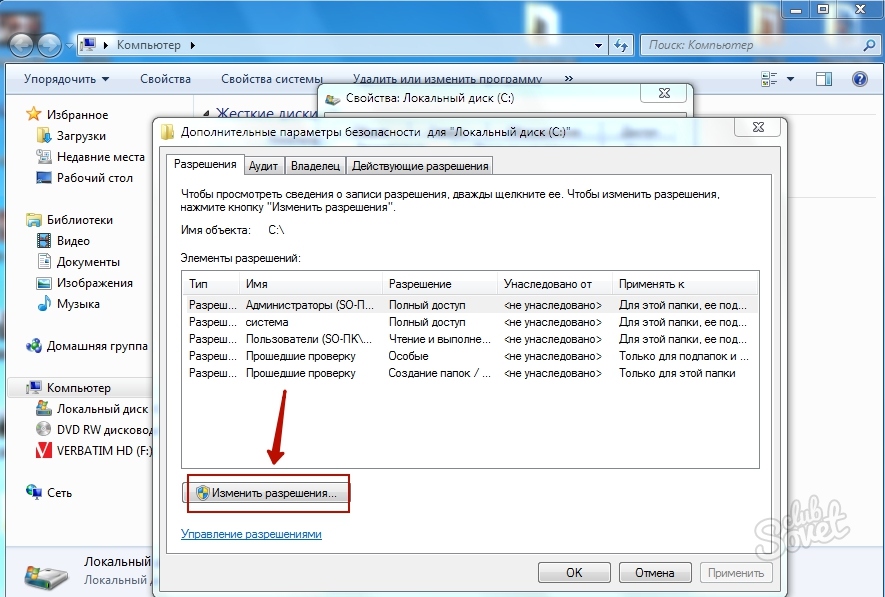
คุณต้องกำหนด“ การเข้าถึงเต็มรูปแบบ” ในการทำเช่นนี้ให้เปิดใช้งานปุ่ม“ เปลี่ยน” ในหน้าต่างใหม่และติดตั้งเครื่องหมายถูกในสถานที่ที่เหมาะสม
ยืนยันตัวเลือกของคุณโดยกด“ ตกลง” ปิดหน้าต่างที่เหลือ หลังจากเสร็จสิ้นคำสั่งเหล่านี้คุณควรได้รับการเข้าถึงดิสก์อย่างเต็มที่เช่น ไปยังบันทึกด้วย
คุณอาจต้องรีบูตคอมพิวเตอร์
การลบการป้องกันจากการบันทึกจาก Flash Tufts: วิธีแรก
“ แฟลชไดรฟ์” ในทางปฏิบัติใด ๆ มีสวิตช์ในตัว ขึ้นอยู่กับตำแหน่งที่จะเป็นบันทึกจะได้รับอนุญาตหรือไม่
Осмотрите со всех сторон ваш накопитель, найдите на одной из его сторон небольшой рычажок-переключатель. У него всего два крайних положения: влево или вправо. Или вверх-вниз, смотря как держать «флэшку». Соответственно, в одном из положений переключатель блокирует возможность записи, в другом разрешает. Измените положение и проверьте возможности.

Снятие защиты от записи с флеш-накопитея: способ второй
Первый способ срабатывает не всегда. Возможно, причина кроется гораздо глубже. Тогда вам следует подключить флэш-накопительное устройство к компьютеру (ноутбуку). И далее процесс будет напоминать тот, что описан выше для компьютерного жесткого диска.
Откройте папку «Мой компьютер» и найдите ярлык флэш-карты. Кликните по нему мышкой (правой кнопкой), чтобы открылось контекстное меню. Далее выбираете «Свойства» левой кнопкой. В открывшемся окне вас интересует вкладка «Доступ», в частности на этой вкладке пункт «Расширенная настройка». Для разрешения записи нужно выбрать в открывшемся окне пункт «Открыть общий доступ». Далее подтверждаете свой выбор нажатием «Ок».
Флэш-накопитель открыт для различных операций, копирований, соответственно, и для записи или форматирования.

Если после выполнения всех шагов записывать на диск все так же не удается, то проблема, вероятнее всего, кроется более глубоко и связана с работой программ, обслуживающих микропроцессор. В данном случае следует обратиться к профессиональным настройщикам. Самостоятельные попытки исправить положение без специальных знаний могут навредить еще больше.











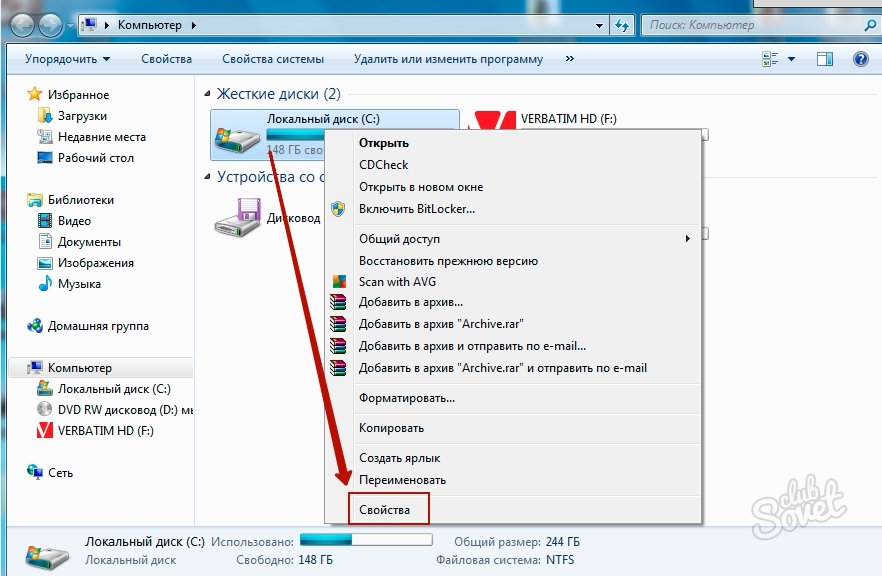
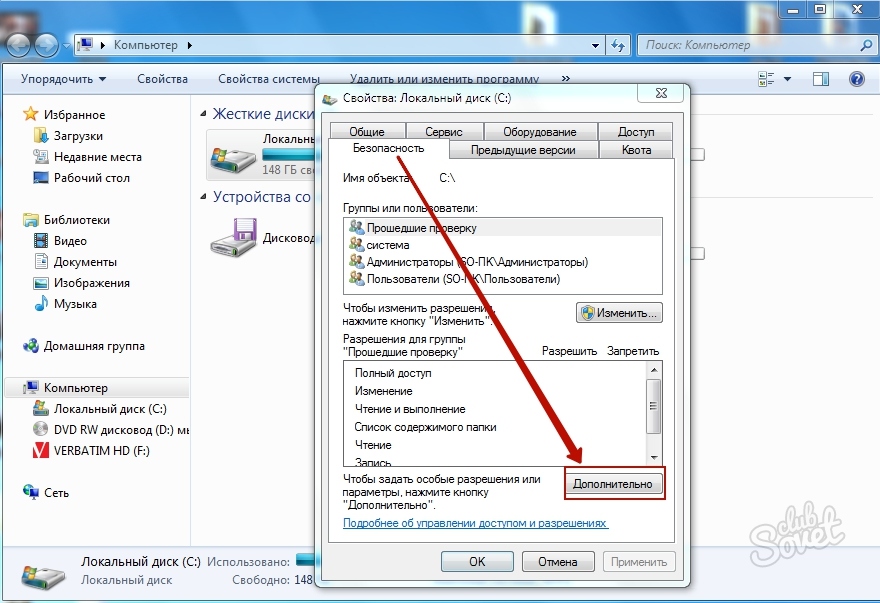





















При установке карты памяти в комп. Тупо переключался о корпус физический переключатель… . และทั้งหมด!